Πώς να εισαγάγετε τους σελιδοδείκτες σας στο Chrome Από το πρόγραμμα περιήγησης Firefox
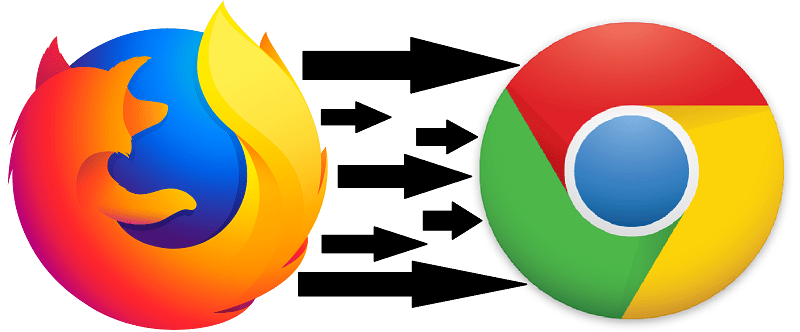
Στις περισσότερες περιπτώσεις, το Διαδίκτυο του 2020 έχει καταστρέψει τους χρήστες για επιλογή. Υπάρχει πλήθος εταιρειών που ανταγωνίζονται για να ικανοποιήσουν τις ανάγκες ενός πελάτη, είτε ο εν λόγω χρήστης χρειάζεται μια διεύθυνση ηλεκτρονικού ταχυδρομείου, έναν επεξεργαστή πληρωμής, έναν κατάλογο του καταστήματος κόμικς ή μια πλατφόρμα για να παρακολουθήσει την αγαπημένη του ταινία. Αυτή η αρχή επεκτείνεται και στις ίδιες τις εφαρμογές που χρησιμοποιεί ένας χρήστης για να έχει πρόσβαση στο Internet - υπάρχουν τα Bing and Edge της MS, τα οποία είναι εξαιρετικά προγράμματα περιήγησης. Το Mozilla Firefox είναι επίσης μια βιώσιμη επιλογή, μαζί με το Chrome, την Όπερα και πολλά άλλα - υπάρχει πραγματικά μια πληθώρα επιλογών για να διαλέξετε. Με αυτή την περίπτωση, δεν αποτελεί έκπληξη ότι σε ορισμένες περιπτώσεις οι χρήστες θα ήθελαν να μεταναστεύσουν από ένα πρόγραμμα περιήγησης σε άλλο - για παράδειγμα από τον Firefox στο Chrome.
Ποια, για τους περισσότερους χρήστες είναι ειλικρινά μια ταλαιπωρία. Χάνετε όλους τους σελιδοδείκτες και τους αποθηκευμένους κωδικούς πρόσβασης και τα πάντα, και καταλήγετε να χρειαστεί να σκάψετε πολλούς χρήσιμους πόρους για το σελιδοδείκτη. Ωστόσο, υπάρχει ένας γρήγορος και εύκολος τρόπος να μεταφερθείτε από, για παράδειγμα, στον Firefox στο Chrome χωρίς να σπαταλάτε χρόνο στην αποκατάσταση όλων αυτών των σελιδοδεικτών από την αρχή. Δείτε πώς το κάνετε αυτό.
Πώς να εξάγετε σελιδοδείκτες από το Mozilla Firefox
- Ανοίξτε τον Firefox.
- Κάντε κλικ στο κουμπί "Σελιδοδείκτες" στη γραμμή εργαλείων.
- Κάντε κλικ στο εικονίδιο που μοιάζει με ένα σύνολο βιβλίων σε ένα ράφι και επιλέξτε "Σελιδοδείκτες".
- Επιλέξτε "Εμφάνιση όλων των σελιδοδεικτών" μέχρι το τέλος.
- Επιλέξτε "Όλες οι σελιδοδείκτες". Επιλέξτε "Εισαγωγή και δημιουργία αντιγράφων ασφαλείας" και, στη συνέχεια, επιλέξτε "Εξαγωγή σελιδοδεικτών σε HTML" από τη λίστα που εμφανίζεται.
- Κάνοντας αυτό θα εμφανιστεί το παράθυρο διαλόγου "Εξαγωγή σελιδοδεικτών". Πληκτρολογήστε ένα όνομα για το αρχείο HTML στο πλαίσιο "Όνομα αρχείου" και επιλέξτε μια θέση όπου θα αποθηκευτεί το αρχείο σας.
- Κάντε κλικ στην επιλογή "Αποθήκευση".
Πώς να εισάγετε σελιδοδείκτες από τον Firefox στο Chrome
- Ανοίξτε το Google Chrome. Κάντε κλικ στο εικονίδιο στην επάνω δεξιά γωνία του παραθύρου του Chrome.
- Κάντε κλικ στο "Σελιδοδείκτες".
- Επιλέξτε "Διαχειριστής σελιδοδεικτών" από το μενού που εμφανίζεται.
- Κάντε κλικ στο εικονίδιο οδόντωσης στην επάνω δεξιά γωνία του παραθύρου και επιλέξτε "Εισαγωγή σελιδοδεικτών".
- Επιλέξτε το αρχείο HTML που εξάγετε από το πρόγραμμα περιήγησης Firefox και κάντε κλικ στο "Άνοιγμα".





